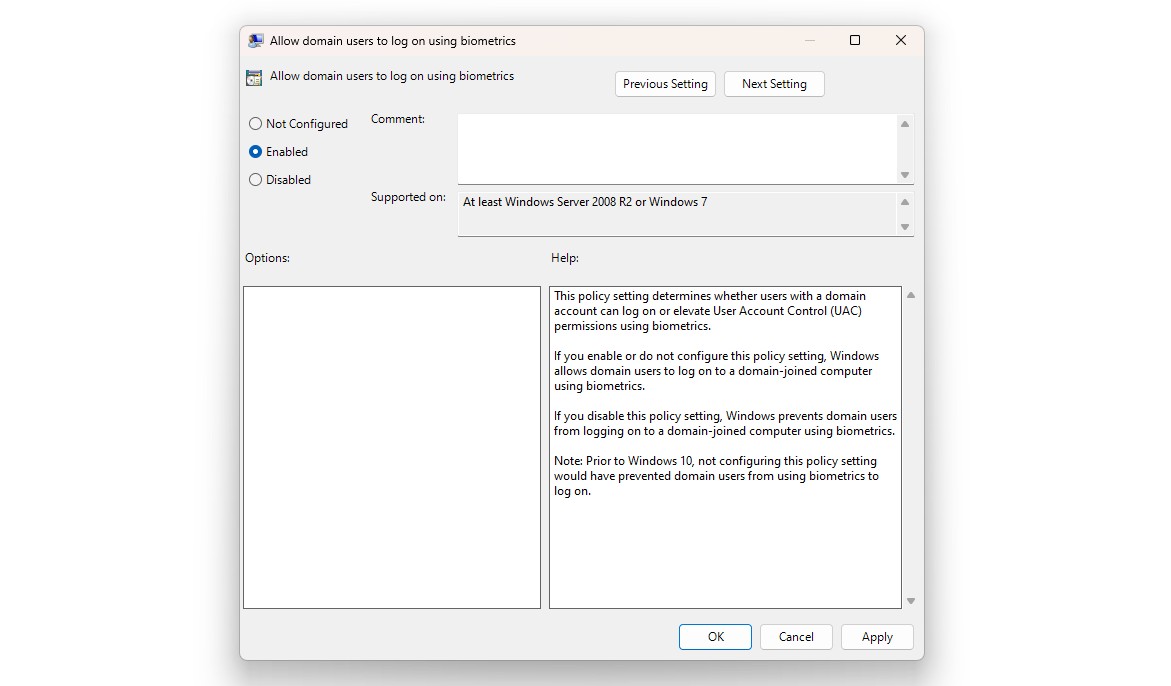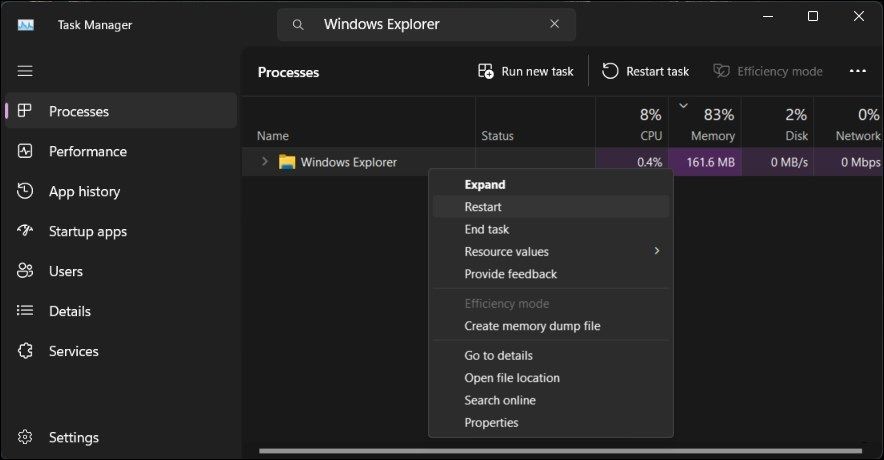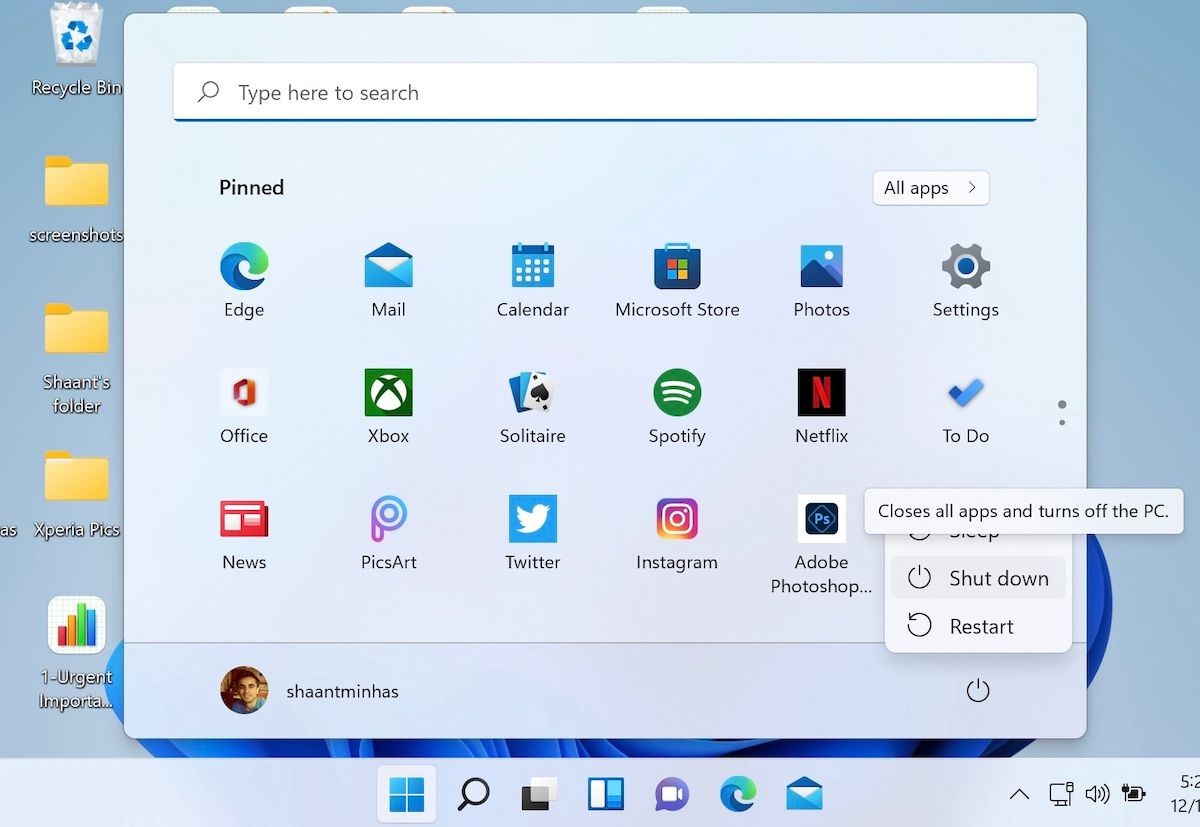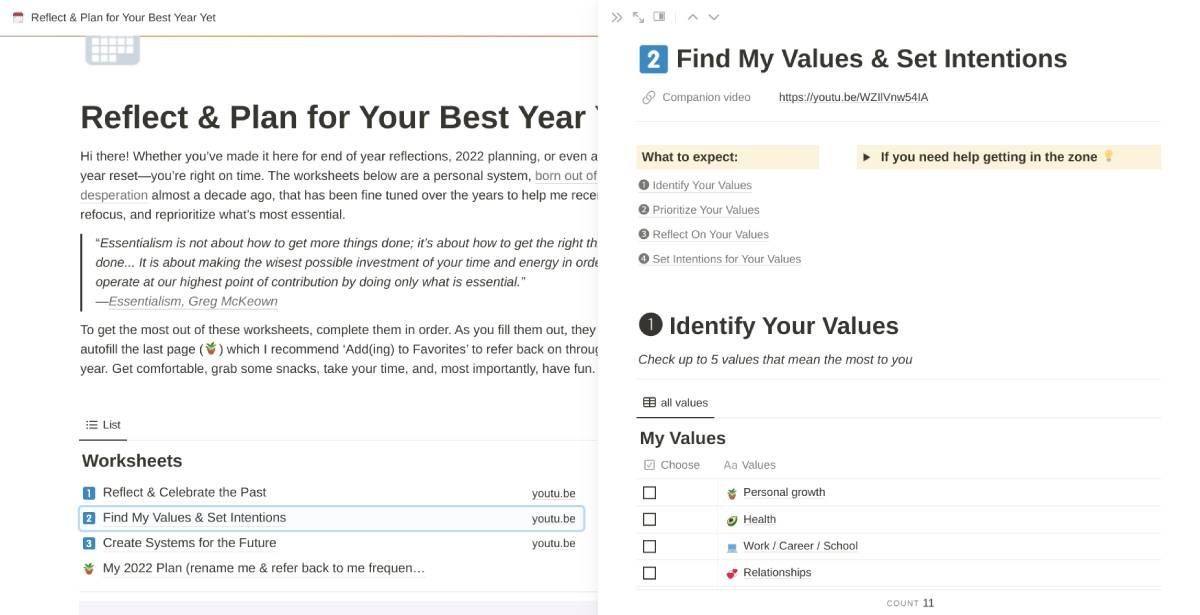Contents
CR2 là định dạng ảnh RAW (chưa xử lý) dành cho máy ảnh Canon. Định dạng RAW này không được nhiều phần mềm trên Windows hỗ trợ rộng rãi, do đó người dùng không thể mở và xem ảnh CR2 của Canon bằng nhiều gói phần mềm Windows. Thay vì tìm kiếm phần mềm để mở ảnh CR2, bạn có thể chuyển đổi chúng sang định dạng JPG. JPG là định dạng tệp phổ biến mà bạn có thể mở bằng nhiều trình xem và chỉnh sửa ảnh. Dưới đây là cách chuyển đổi ảnh CR2 sang định dạng JPG trên Windows 11/10.
Cách Chuyển Đổi Hình Ảnh CR2 Sang JPG Với Free CR2 Converter
Free CR2 Converter là phần mềm miễn phí cho Windows 11, 10, 8 và 7, cho phép bạn chuyển đổi một lô tệp CR2 sang JPG. Phần mềm này cũng cho phép bạn chuyển đổi tệp CR2 sang các định dạng PNG và BMP. Bạn có thể chuyển đổi ảnh CR2 sang tệp JPG với Free CR2 Converter như sau:
- Mở trang tải xuống Free CR2 Converter trên Softpedia.
- Nhấp vào Tải xuống > Softpedia Secure Download (US) để tải tệp cài đặt Free CR2 Converter.
- Nhấn phím Windows + X để chọn File Explorer và điều hướng đến thư mục chứa tệp cài đặt Free CR2 Converter.
- Nhấp đúp vào cr2converter_setup.exe để mở cửa sổ cài đặt Free CR2 Converter.
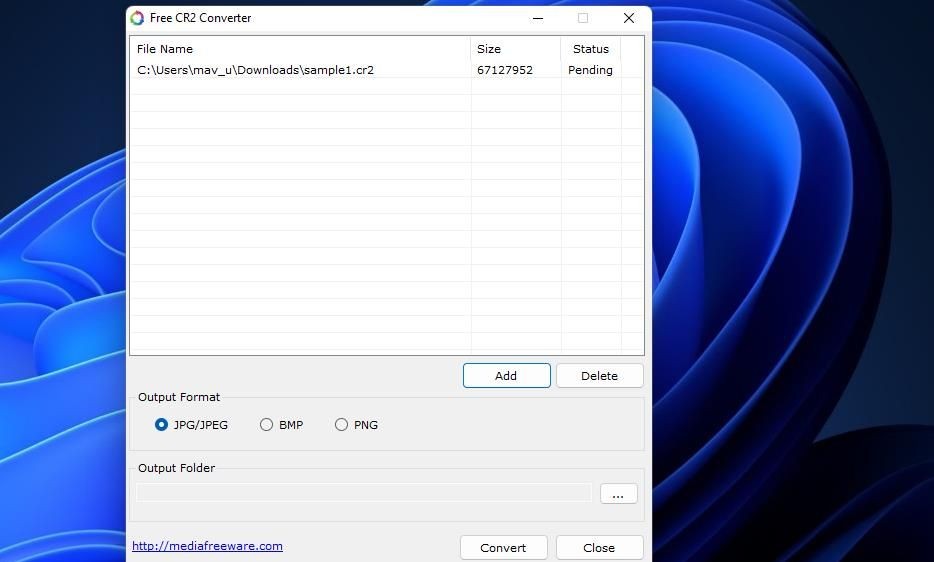 Cửa sổ Free CR2 Converter
Cửa sổ Free CR2 Converter - Nhấp Next ba lần để cài đặt phần mềm với đường dẫn mặc định Program Files.
- Chọn Close để thoát khỏi trình hướng dẫn cài đặt.
- Nhấp đúp vào biểu tượng trên màn hình desktop của Free CR2 Converter.
- Nhấn nút Add trong Free CR2 Converter.
- Chọn tệp CR2 bạn muốn chuyển đổi và nhấp Open.
- Tiếp theo, nhấp vào nút radio JPG nếu nó chưa được chọn.
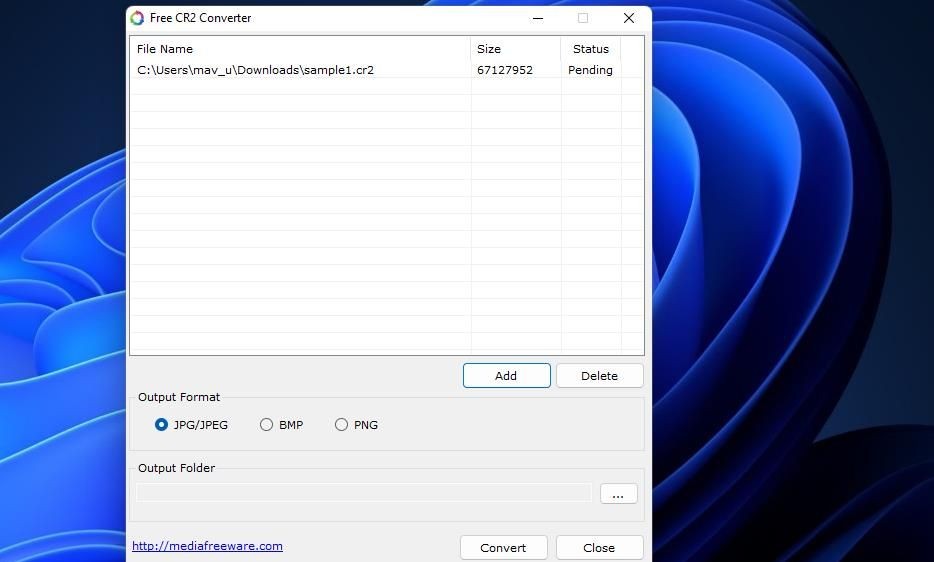 Cửa sổ Free CR2 Converter
Cửa sổ Free CR2 Converter - Nhấp vào nút … để chọn thư mục đầu ra.
- Nhấn nút Convert.
- Chọn OK trên hộp thoại chuyển đổi xuất hiện.
Bây giờ, mở thư mục đầu ra bạn đã chọn. Ở đó bạn sẽ tìm thấy tệp JPG đã chuyển đổi từ ảnh RAW bạn đã chọn. Nhấp đúp vào tệp JPG đó để mở nó trong trình xem ảnh mặc định của bạn.
Cách Chuyển Đổi Tệp CR2 Sang JPG Với Ứng Dụng Image Converter
Image Converter là ứng dụng từ Microsoft Store hỗ trợ nhiều định dạng RAW như CR2, ARW, RAF và RW2. Vì vậy, bạn có thể chuyển đổi các định dạng RAW khác nhau sang JPEG (JPG), TIFF, BMP, GIF và PNG với Image Converter. Đây là cách bạn có thể chuyển đổi ảnh CR2 của mình sang JPG với Image Converter:
- Mở trang Image Converter trên Microsoft Store.
- Nhấp Get in Store để mở cửa sổ nhắc mở ứng dụng Microsoft Store.
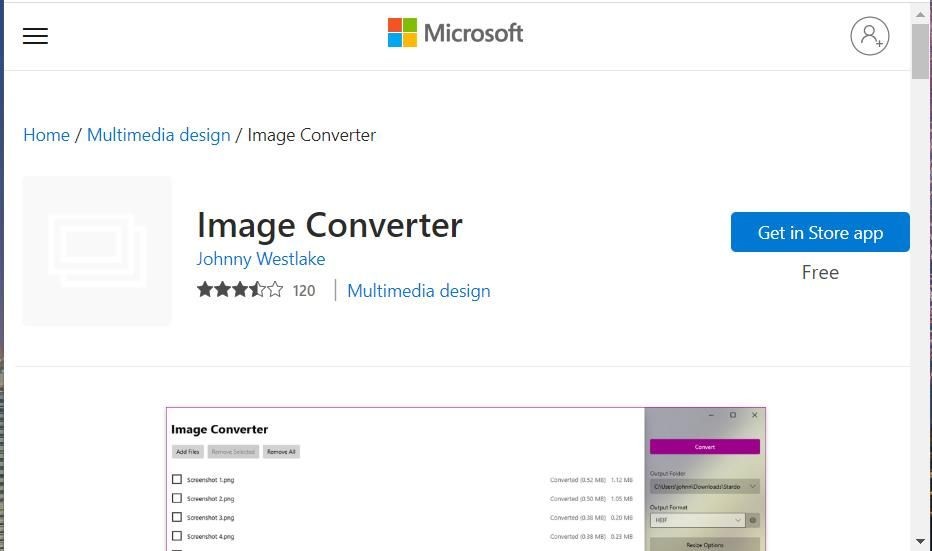 Nút Get in Store app
Nút Get in Store app - Chọn Open Microsoft Store để truy cập tùy chọn Download cho Image Converter.
- Nhấp vào tùy chọn Install của Image Converter.
- Chọn Open để mở Image Converter.
- Nhấn nút Add Images.
- Chọn ảnh CR2 để chuyển đổi và nhấp Select.
- Chọn JPEG trong menu thả xuống Output format.
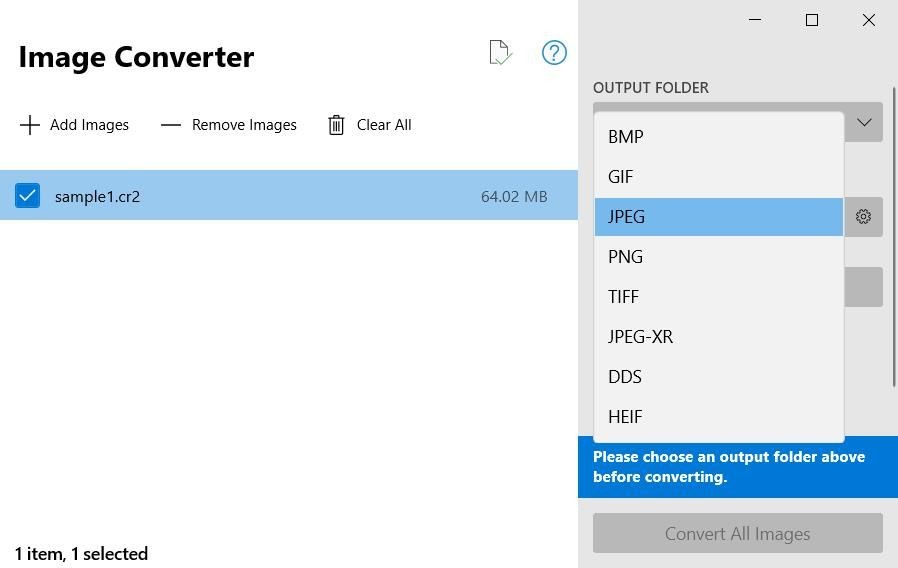 Tùy chọn chuyển đổi định dạng tệp trong Image Converter
Tùy chọn chuyển đổi định dạng tệp trong Image Converter - Nhấn nút Click to Choose và chọn thư mục để lưu tệp JPG. Sau đó nhấp vào tùy chọn Select Folder.
- Nhấp vào hộp kiểm cho tệp bạn đã chọn để chuyển đổi.
- Nhấn nút Convert All Images.
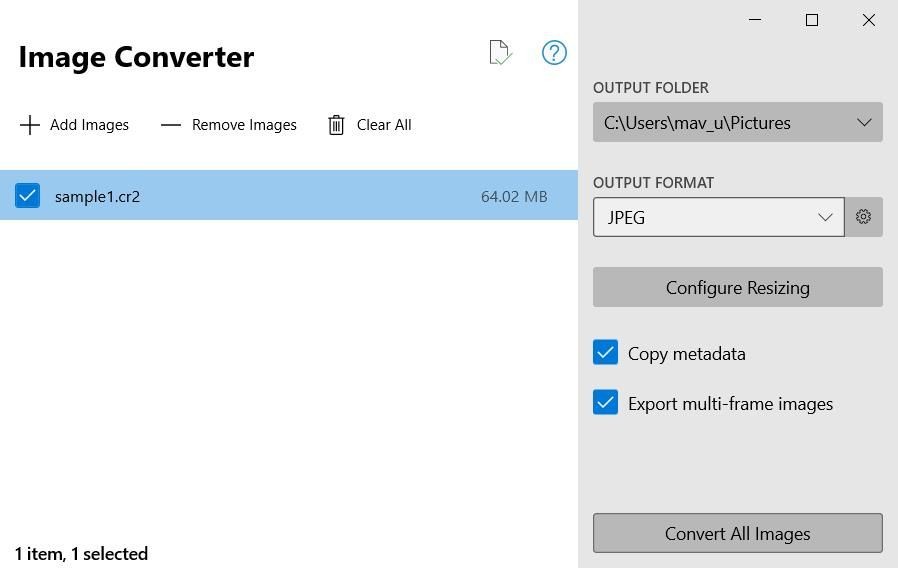 Ứng dụng Image Converter
Ứng dụng Image Converter - Đợi công cụ chuyển đổi hoàn tất.
- Sau đó, mở ảnh JPG đã chuyển đổi từ thư mục bạn đã chọn để lưu.
Cách Chuyển Đổi Hình Ảnh CR2 Sang JPG Với Ứng Dụng Web FreeConvert
Nếu bạn không muốn cài đặt phần mềm, bạn luôn có thể sử dụng một trong nhiều ứng dụng web chuyển đổi ảnh từ CR2 sang JPG. FreeConvert là một ứng dụng web như vậy, cho phép bạn chuyển đổi tệp CR2 sang JPG và tám định dạng khác. Ứng dụng này cũng bao gồm các thiết lập nén cho tệp đã chuyển đổi. Đây là các bước để chuyển đổi ảnh CR2 sang JPG với FreeConvert:
- Mở ứng dụng web FreeConvert CR2 to JPG.
- Nhấp vào nút Choose Files.
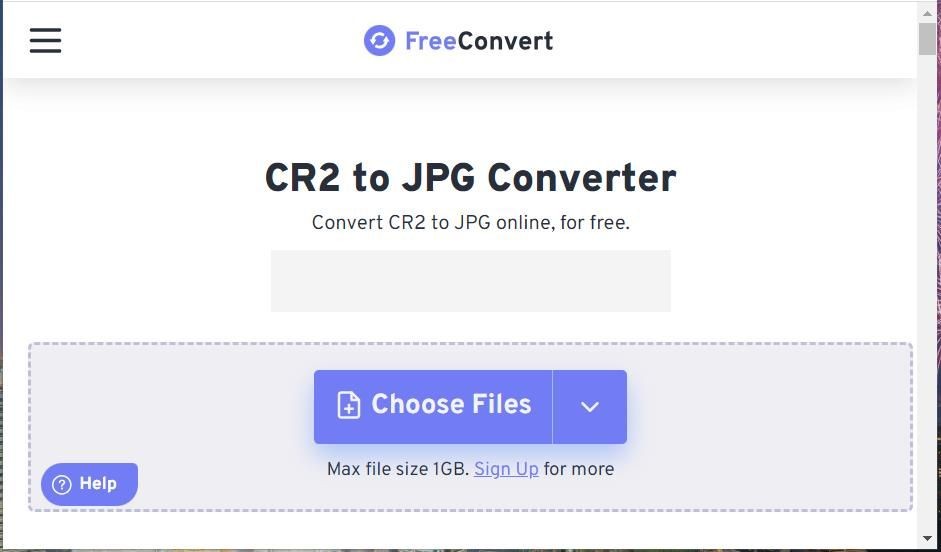 Nút Choose Files
Nút Choose Files - Chọn tệp CR2 và nhấp Open.
- Sau đó chọn tùy chọn JPG trong menu thả xuống Output.
- Nhấp vào nút Convert.
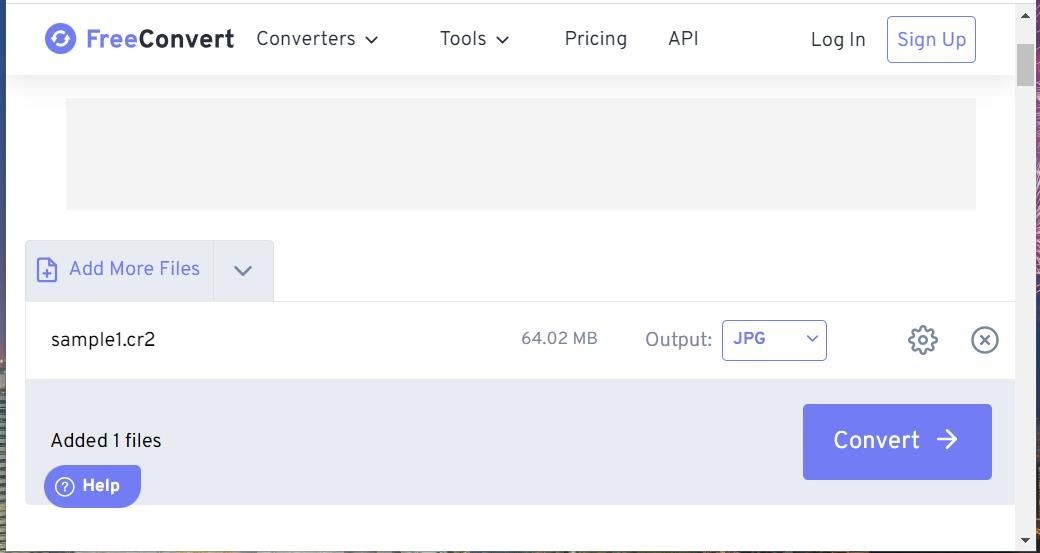 Tùy chọn Convert trong FreeConvert
Tùy chọn Convert trong FreeConvert - Nhấn tùy chọn Download của ứng dụng web.
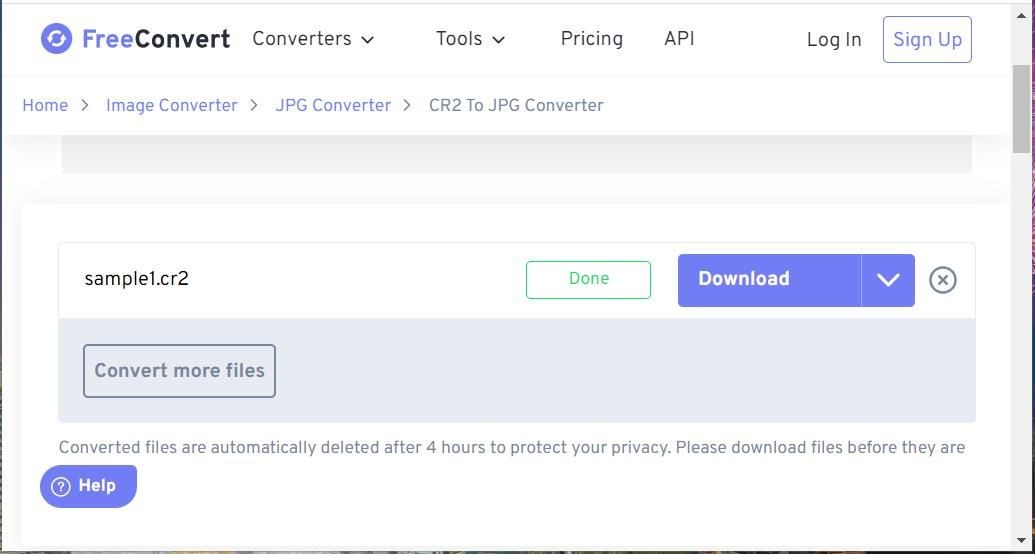 Tùy chọn Download
Tùy chọn Download - Sau đó, mở thư mục mà trình duyệt của bạn thường tải tệp để tìm ảnh JPG đã chuyển đổi.
Cách Chuyển Đổi Hình Ảnh CR2 Sang JPG Với IrfanView
IrfanView là một trong những trình xem ảnh tốt nhất cho Windows, bao gồm công cụ chuyển đổi tệp mà bạn có thể sử dụng để chuyển đổi định dạng ảnh. Phần mềm này không hỗ trợ định dạng CR2 mặc định. Tuy nhiên, việc cài đặt thêm plugin có thể mở rộng hỗ trợ tệp của IrfanView để bao gồm CR2. Đây là cách bạn có thể tải xuống và cài đặt IrfanView và plugin cần thiết để hỗ trợ CR2:
- Mở trang tải xuống IrfanView trên Fosshub.
- Nhấp vào liên kết tải xuống IrfanView 64-bit Windows Installer.
- Sau đó nhấp vào liên kết tải xuống IrfanView All Plugins – 64-bit Windows Installer.
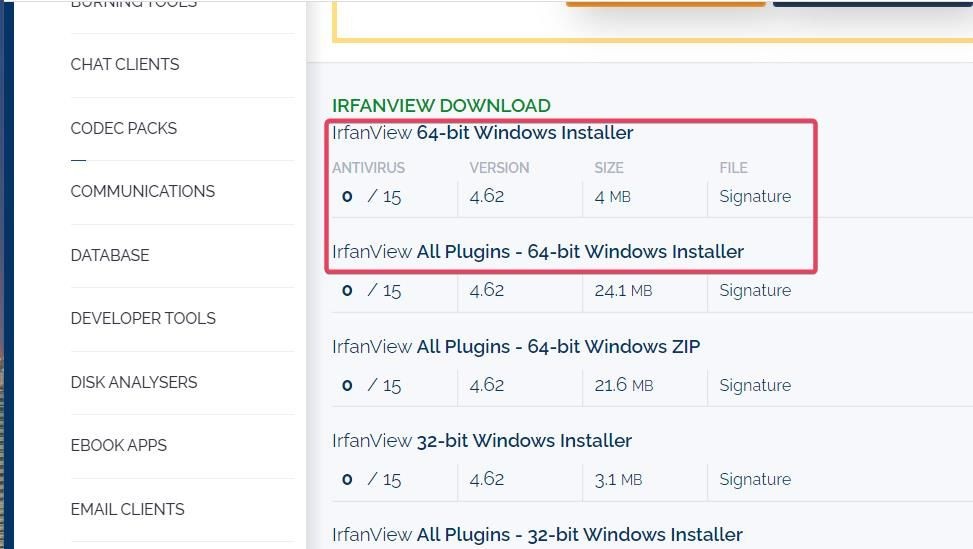 Tùy chọn tải xuống IrfanView
Tùy chọn tải xuống IrfanView - Tiếp theo, nhấp vào biểu tượng thư viện trên thanh tác vụ để mở trình quản lý tệp Windows Explorer.
- Đi đến thư mục mà các tệp IrfanView đã được tải xuống.
- Nhấp đúp vào tệp iview462_x64_setup.exe để mở cửa sổ cài đặt IrfanView.
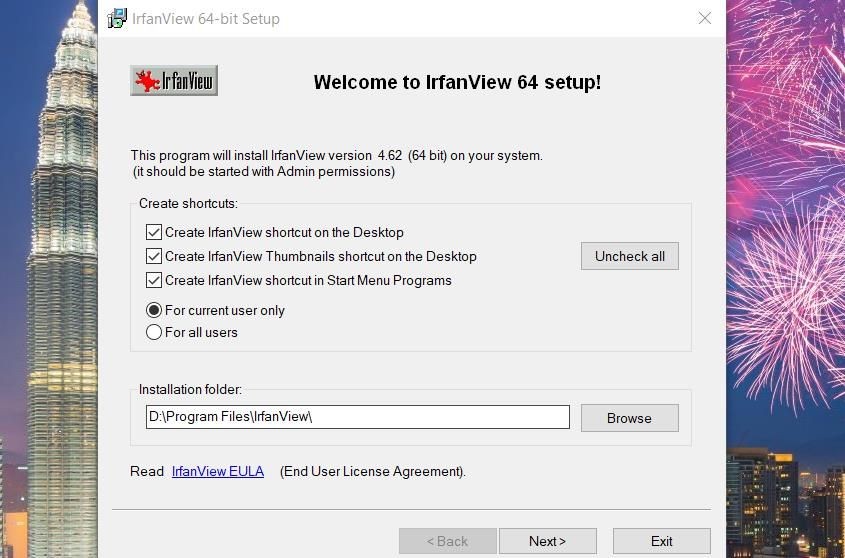 Cửa sổ cài đặt IrfanView 64-bit
Cửa sổ cài đặt IrfanView 64-bit - Tiếp tục nhấp Next để cài đặt IrfanView với các thiết lập mặc định.
- Chọn Done để thoát khỏi IrfanView.
- Để cài đặt plugin, nhấp đúp vào tệp iview462_plugins_x64_setup.exe.
- Sau đó nhấp Next để cài đặt plugin.
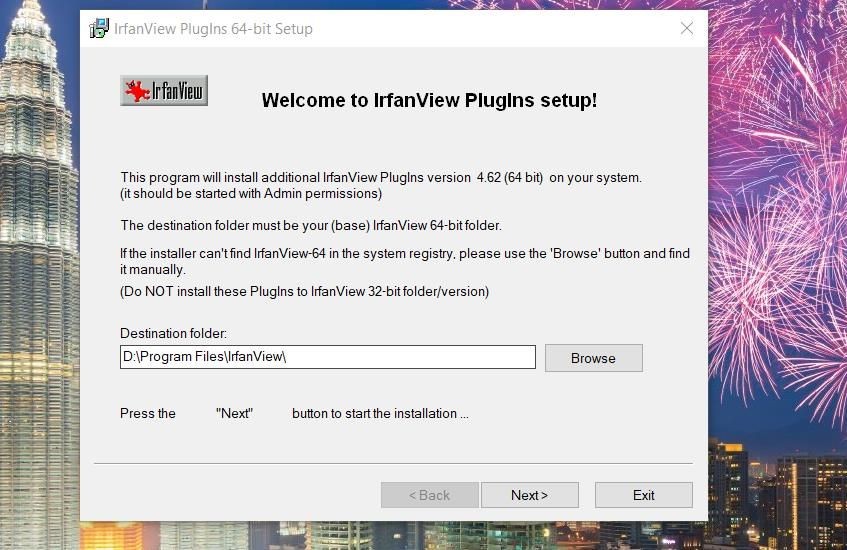 Cửa sổ cài đặt Plugins
Cửa sổ cài đặt Plugins
Bây giờ, hãy mở phần mềm IrfanView. Sau khi cài đặt plugin, bạn có thể mở ảnh CR2 trong phần mềm mà không cần chuyển đổi chúng. Nhấp File > Open để chọn tệp CR2. Sau đó nhấp Open lại để xem nó trong trình xem ảnh.
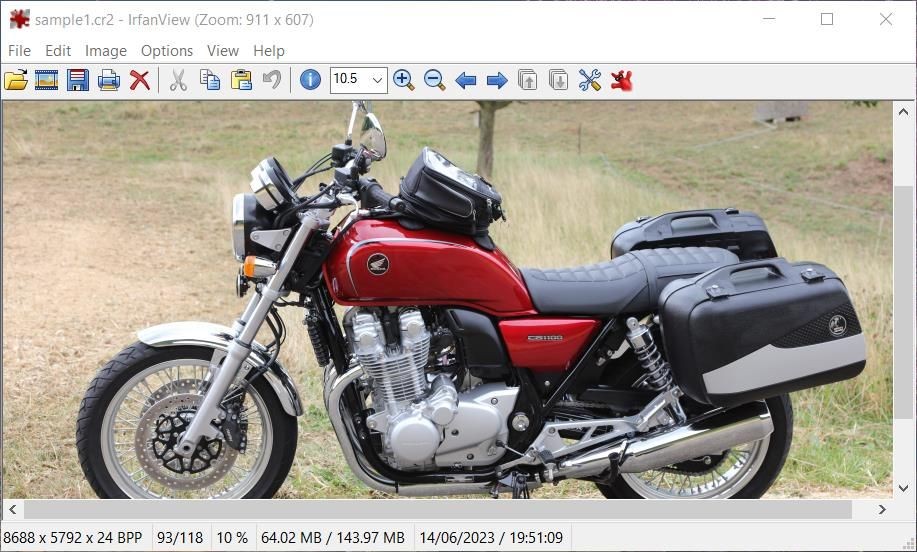 Ảnh CR2 mở trong IrfanView
Ảnh CR2 mở trong IrfanView
Mặc dù bạn có thể mở ảnh CR2 trong IrfanView, nhưng vẫn tốt hơn khi chuyển đổi chúng sang JPG vì ảnh JPG có kích thước tệp nhỏ hơn so với ảnh CR2. Vì vậy, bạn có thể tiết kiệm không gian ổ đĩa bằng cách chuyển đổi ảnh CR2 sang JPG và sau đó xóa tệp gốc. Đây là cách bạn có thể chuyển đổi ảnh CR2 sang JPG trong IrfanView:
- Nhấp vào menu File ở góc trên cùng bên trái của IrfanView.
- Chọn tùy chọn Batch Conversion.
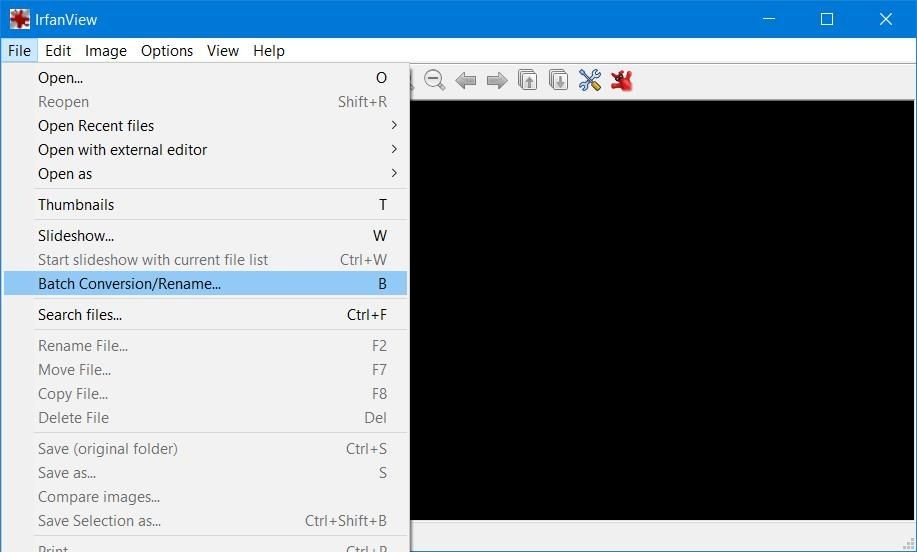 Tùy chọn Batch Conversion
Tùy chọn Batch Conversion - Nhấp vào menu thả xuống Look in để chọn thư mục chứa ảnh CR2 của bạn.
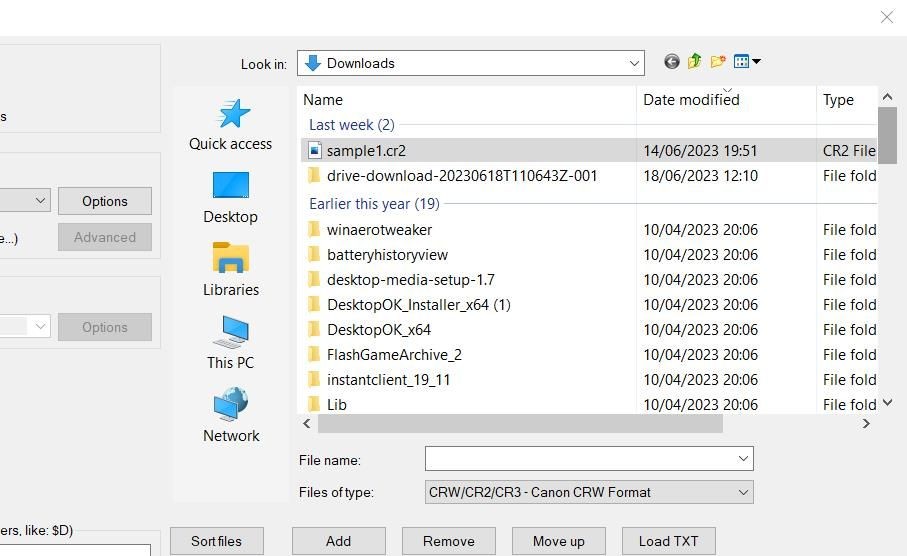 Tùy chọn Look in
Tùy chọn Look in - Tiếp theo, nhấp vào menu thả xuống Files of type và chọn tùy chọn CRW/CR2/CR3.
- Chọn tệp CR2 của bạn và nhấp Add.
- Nhấp vào menu thả xuống Output format để chọn JPG.
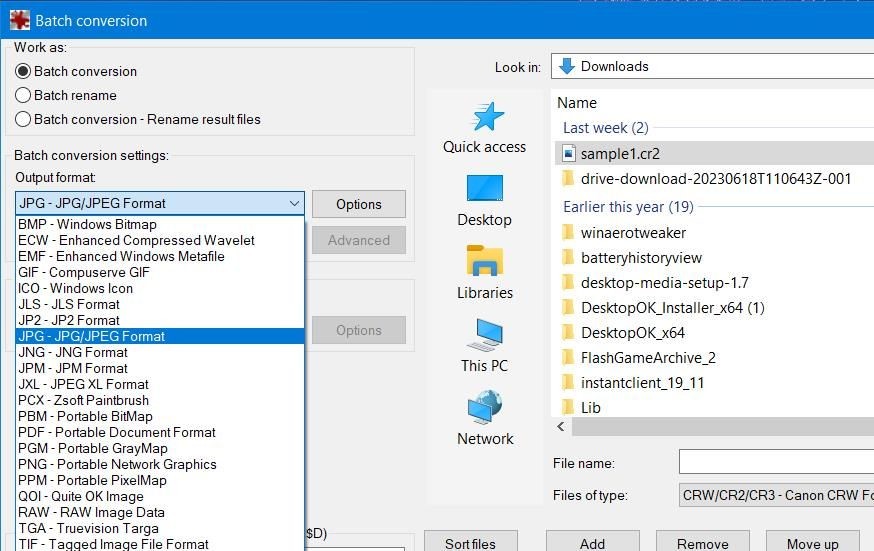 Tùy chọn Output format
Tùy chọn Output format - Để chọn định dạng đầu ra, nhấp vào tùy chọn Browse. Sau đó chọn thư mục trong cửa sổ mở ra và nhấp OK.
- Nhấn tùy chọn Start Batch.
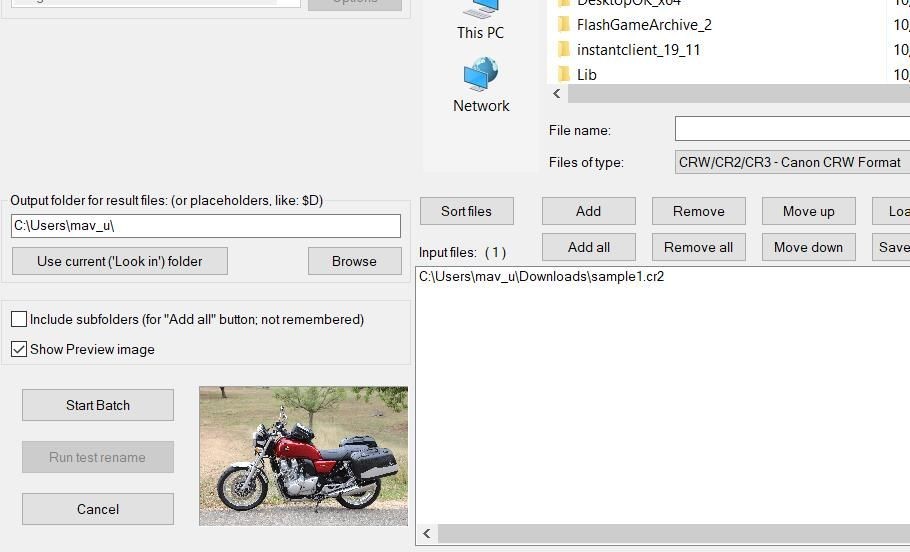 Nút Start Batch
Nút Start Batch - Nhấp Exit trong cửa sổ “Batch Conversion done”.
Đi đến thư mục bạn đã chọn để chứa tệp JPG đã chuyển đổi. Ở đó bạn sẽ thấy kích thước tệp của nó nhỏ hơn so với ảnh CR2 gốc. Bạn có thể xóa ảnh CR2 gốc bằng cách nhấp chuột phải vào tệp và chọn Delete.
1. Tại sao tôi nên chuyển đổi ảnh CR2 sang JPG?
CR2 là định dạng RAW không được hỗ trợ rộng rãi trên Windows, trong khi JPG là định dạng phổ biến, dễ dàng mở và chỉnh sửa với nhiều phần mềm.
2. Có thể chuyển đổi nhiều ảnh CR2 cùng một lúc không?
Có, các công cụ như Free CR2 Converter và IrfanView đều hỗ trợ chuyển đổi hàng loạt.
3. Chất lượng ảnh sẽ bị ảnh hưởng như thế nào khi chuyển đổi từ CR2 sang JPG?
Chuyển đổi từ RAW sang JPG có thể làm giảm chất lượng ảnh do nén, nhưng nếu bạn không cần chất lượng cao nhất, JPG vẫn đủ tốt cho nhiều mục đích.
4. Tôi có thể chuyển đổi ảnh CR2 sang các định dạng khác ngoài JPG không?
Có, nhiều công cụ hỗ trợ chuyển đổi sang các định dạng như PNG, BMP và TIFF.
5. Tôi cần cài đặt thêm plugin cho IrfanView để hỗ trợ CR2 không?
Đúng vậy, bạn cần cài đặt plugin để IrfanView có thể đọc và chuyển đổi ảnh CR2.
6. Chuyển đổi ảnh CR2 sang JPG có giúp tiết kiệm không gian lưu trữ không?
Có, ảnh JPG thường có kích thước tệp nhỏ hơn nhiều so với ảnh CR2, giúp tiết kiệm không gian lưu trữ.
7. Tôi có thể sử dụng ứng dụng web để chuyển đổi ảnh CR2 sang JPG không?
Có, FreeConvert là một ví dụ về ứng dụng web mà bạn có thể sử dụng để chuyển đổi ảnh CR2 sang JPG mà không cần cài đặt phần mềm.
Chuyển Đổi Ảnh CR2 Của Bạn Sang Ảnh JPG
Lợi ích của việc chuyển đổi ảnh CR2 của bạn sang ảnh JPG trên PC Windows là rõ ràng. Tệp JPG đã chuyển đổi của bạn sẽ nhỏ hơn nhiều, điều này sẽ tiết kiệm rất nhiều không gian ổ đĩa nếu bạn có nhiều bức ảnh CR2.
JPG là định dạng lý tưởng hơn nhiều cho các trang web và chia sẻ trên mạng xã hội vì các tệp nhỏ hơn sẽ nhanh chóng tải lên. Hơn nữa, bạn sẽ có thể chỉnh sửa các tệp JPG với hầu hết các trình chỉnh sửa ảnh cho Windows 10 và 11.